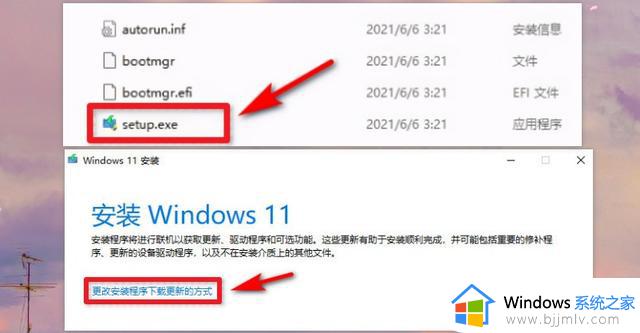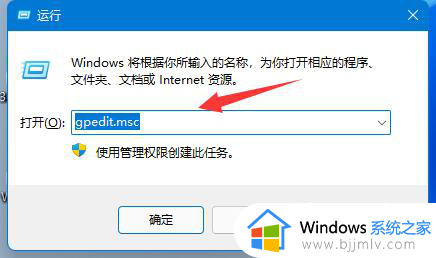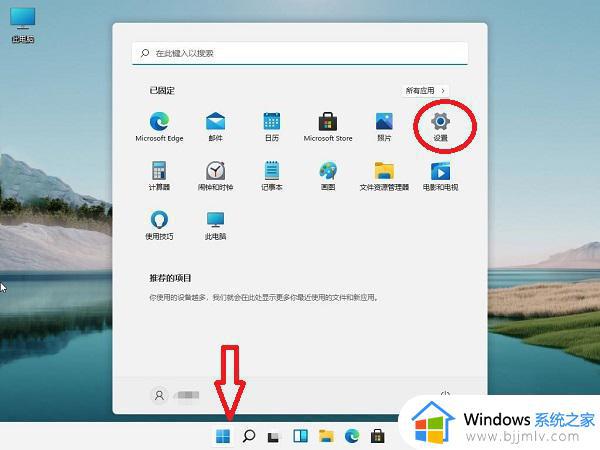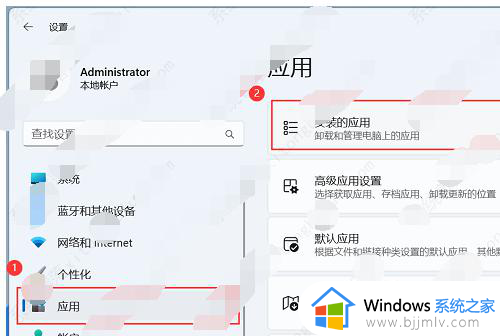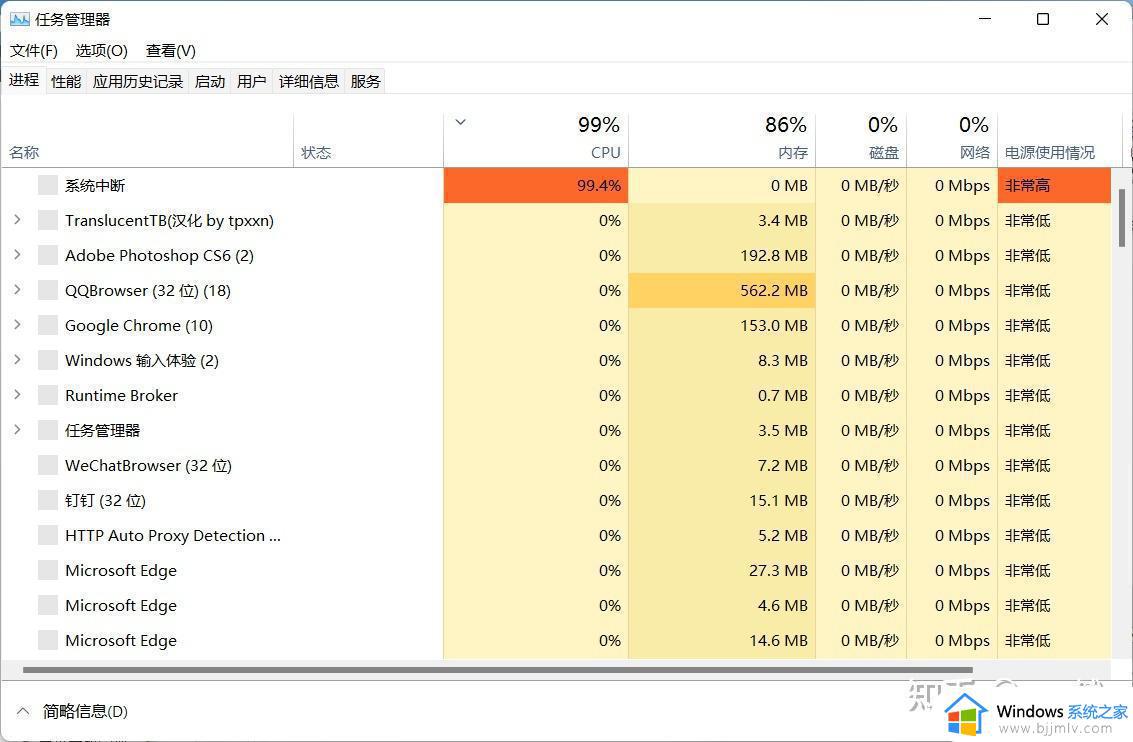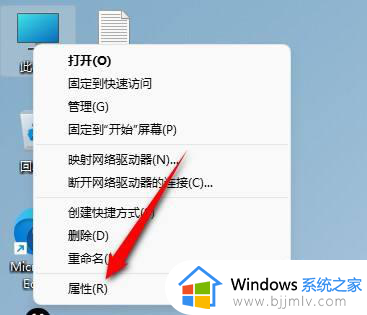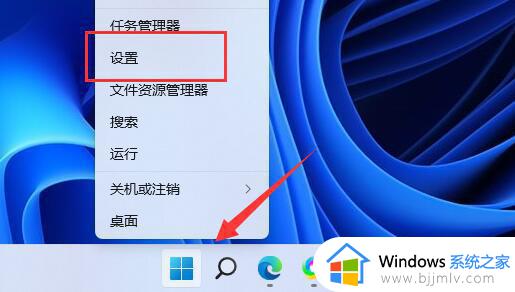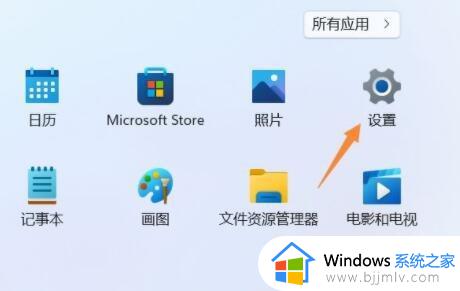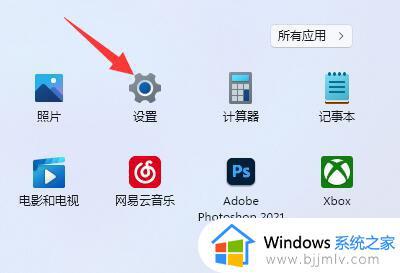win11无法打开系统设置怎么办 win11打不开系统设置解决方法
更新时间:2023-05-30 09:41:07作者:runxin
我们在日常使用win11电脑的过程中,难免也需要对系统中一些功能进行调整,这时就需要用到系统设置功能,然而近日有小伙伴却反馈自己win11系统中的设置功能突然打不开了,对此win11无法打开系统设置怎么办呢?这里小编就来教大家win11打不开系统设置解决方法。
具体方法:
1、进入系统后按下快捷键 Ctrl+Alt+Del ,选中“任务管理器”;
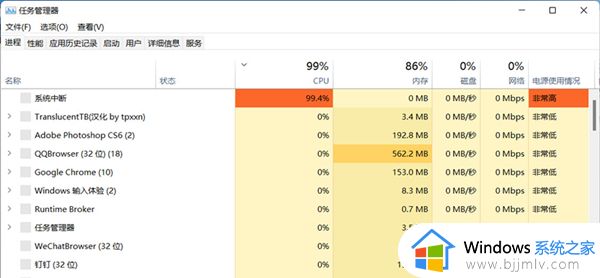
2、打开“任务管理器”后点击“文件”–》“运行新任务”;
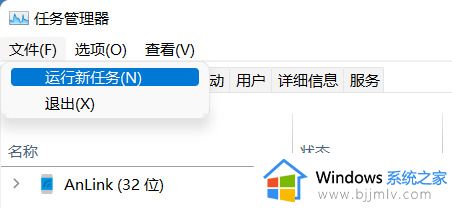
3、在“打开”输入框内输入“cmd”(可勾选“以系统管理权限创建此任务”),回车确认。
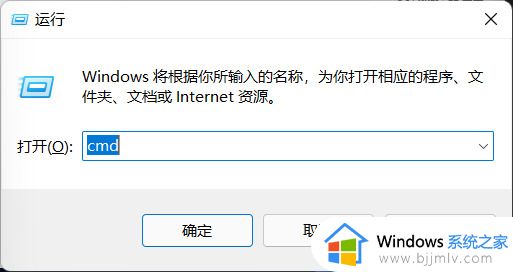
4、在命令提示符(cmd)中粘贴如下命令,并回车:
HKCU\SOFTWARE\Microsoft\Windows\CurrentVersion\IrisService /f && shutdown -r -t 0
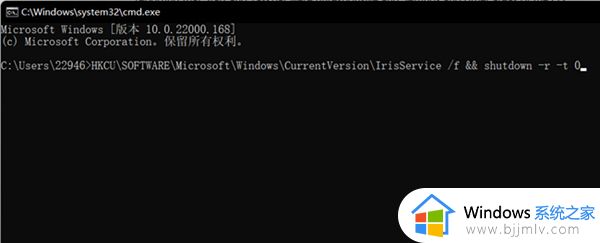
上述就是小编告诉大家的有关win11打不开系统设置解决方法了,还有不清楚的用户就可以参考一下小编的步骤进行操作,希望本文能够对大家有所帮助。